Como corrigir DLG_FLAG_SEC_CERT_DATE_INVALID ERRO NO MICROSOFT BORDA
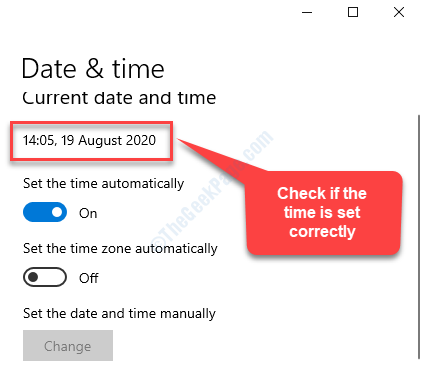
- 4738
- 343
- Mrs. Christopher Okuneva
Quando você tenta abrir uma página da web no Microsoft Edge e vê um código de erro - DLG_FLAGS_INVALID_CA DLG_FLAGS_SEC_CERT_CN_INVALID No seu PC Windows 10, significa que há algo errado com o certificado do site. Isso ocorre se o site é executado em https.
Pode haver muitas razões pelas quais você está vendo o DLG_FLAGS_INVALID_CA DLG_FLAGS_SEC_CERT_CN_INVALID Erro na Microsoft Edge. É que o Edge não pode reconhecer o certificado do site, o certificado do site expirou ou não foi instalado corretamente, ou o site está sendo executado no HTTPS sem certificado autêntico, mas age como se tenha um. Embora o certificado do site seja gerenciado pelo proprietário do site ou pelo administrador, existe uma maneira de corrigir este problema.
Vamos ver como.
Solução: Através das configurações de data e hora
Passo 1: Navegue até o Ícone do Windows Na sua área de trabalho, no canto inferior esquerdo. Clique nele e ele e selecione Configurações Do menu.

Passo 2: No Configurações Janela, clique em Tempo e idioma.
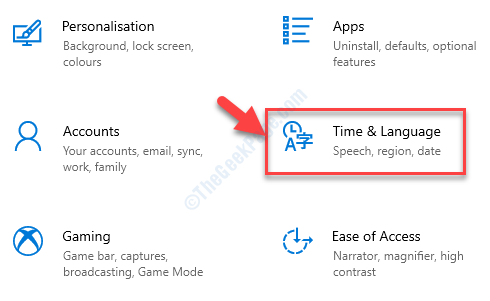
Etapa 3: Na próxima janela, em Data hora, Verifique se o tempo está definido corretamente.
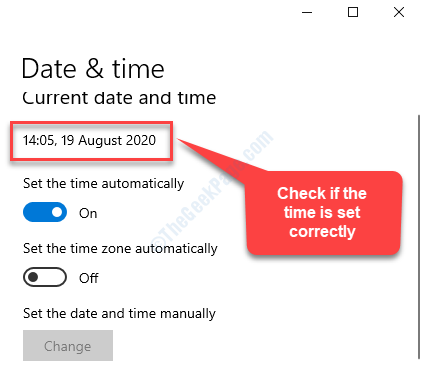
Passo 4: Se o tempo não estiver definido corretamente, role para baixo e defina o Fuso horário manualmente.

Etapa 5: Agora, role para cima e verifique se o Defina o tempo automaticamente A seção está virada SOBRE. Se não estiver virado SOBRE, mova o controle deslizante para a direita para ativá -lo.

Etapa 6: Agora, desça e embaixo Sincronize seu relógio, aperte o Sincronize agora Botão para sincronizar a hora correta.

Etapa 7: Você também pode alterar a data e a hora manualmente se quiser. Para isso, desligue o Defina o tempo automaticamente opção e depois vá para Configure data e hora manualmente seção.
aperte o Mudar Botão abaixo dele.
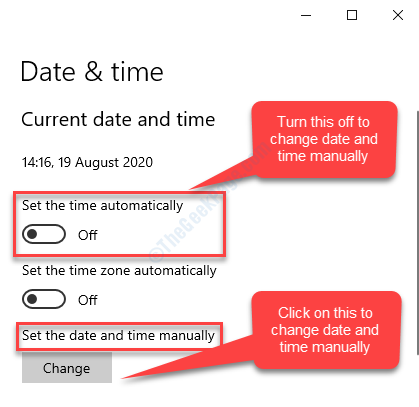
Etapa 8: Agora, na caixa azul que se abre - Mude a data e hora, colocou o Data e a Tempo e pressione Mudar Para que as mudanças sejam eficazes.
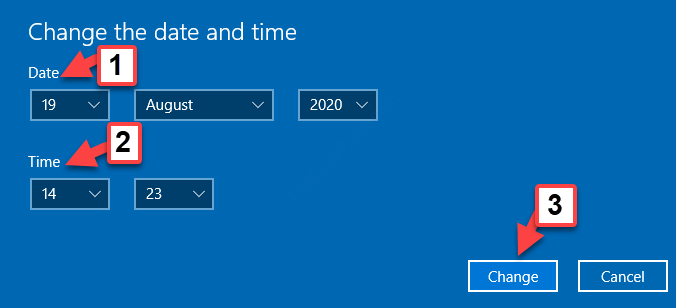
Isso é tudo. Agora, reinicie o navegador Microsoft Edge e você não deve mais ver o código de erro enquanto navega em sites.
- « Como corrigir o erro 0x80041003 no Windows 10, 8, 7
- Como corrigir o erro de atualização do Windows 10 0x80240061 »

